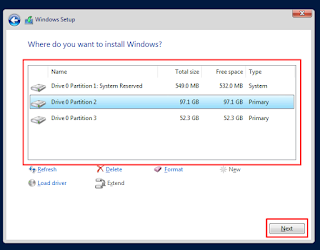Hostname atau computer name yang dimaksud adalah nama dari sebuah sistem atau PC. Atau biasa disebut dengan identitas komputer atau laptop.
Perangkat yang Dibutuhkan :
- Windows Server 2019 (yang sudah diinstal)
- PC / Laptop
Langkah - Langkah :
1. Buka server manager.
2. Pilih Local Server, Kemudian klik pada bagian Computer Name.
3. Klik Change untuk mengubah nama host.
4. Masukan nama host sesuai dengan yang diinginkan, Kemudian klik OK.
5. Untuk merubah nama host, sistem harus direstart terlebih dahulu.
6. Klik restart now.
7. Tunggu hingga proses restart selesai.
8. Jika sudah selesai restart kembali login.
9. Masukkan password untuk login.
10. Cek computer name di Server Manager -> Local Server. Jika namanya sesuai dengan nama yang diinginkan berarti telah berhasil.
Perangkat yang Dibutuhkan :
- Windows Server 2019 (yang sudah diinstal)
- PC / Laptop
Langkah - Langkah :
1. Buka server manager.
2. Pilih Local Server, Kemudian klik pada bagian Computer Name.
3. Klik Change untuk mengubah nama host.
4. Masukan nama host sesuai dengan yang diinginkan, Kemudian klik OK.
5. Untuk merubah nama host, sistem harus direstart terlebih dahulu.
6. Klik restart now.
7. Tunggu hingga proses restart selesai.
8. Jika sudah selesai restart kembali login.
9. Masukkan password untuk login.
10. Cek computer name di Server Manager -> Local Server. Jika namanya sesuai dengan nama yang diinginkan berarti telah berhasil.